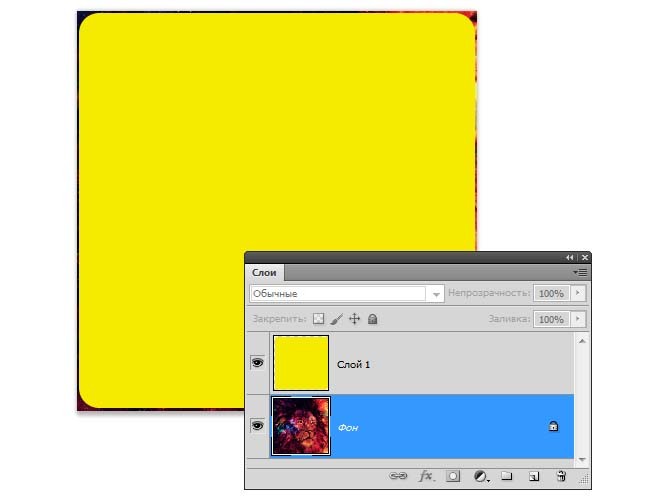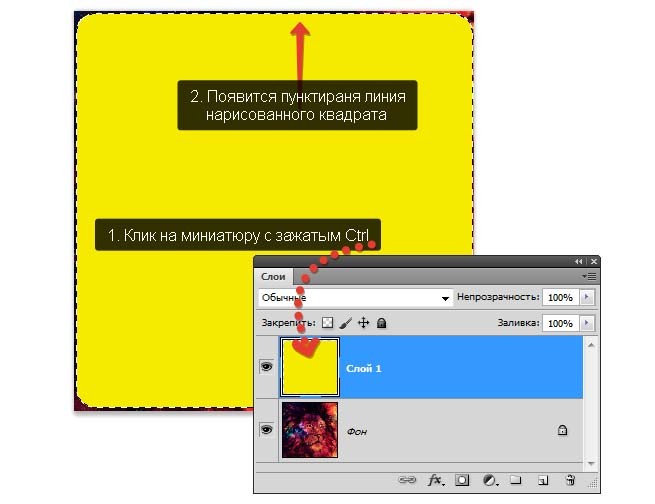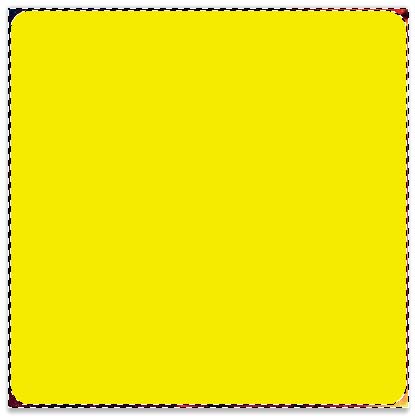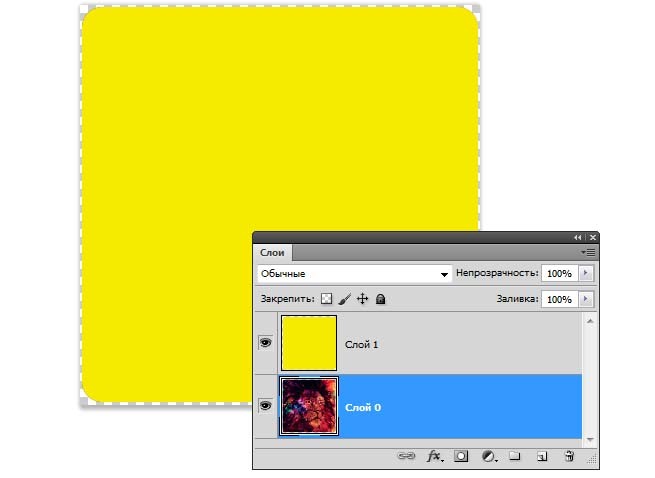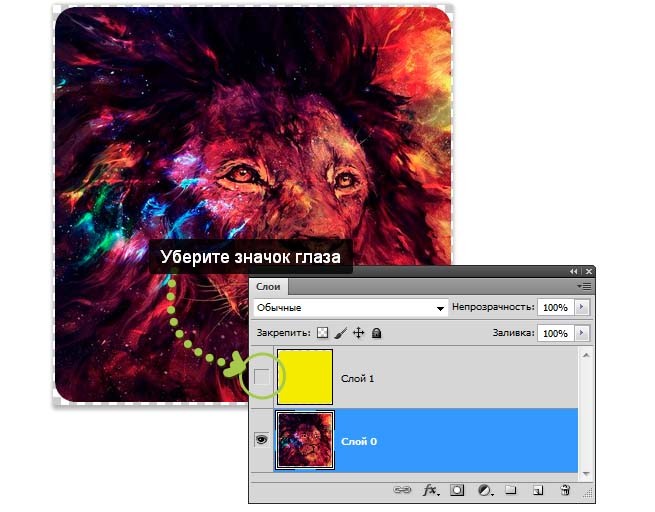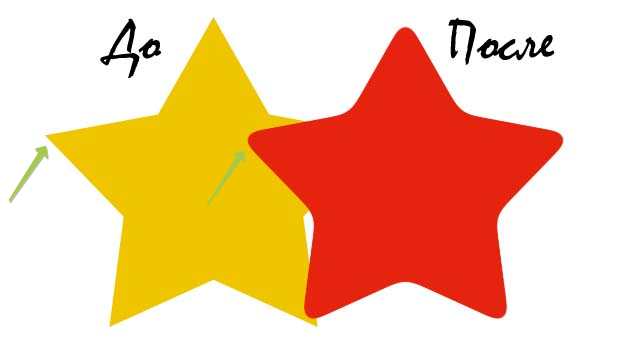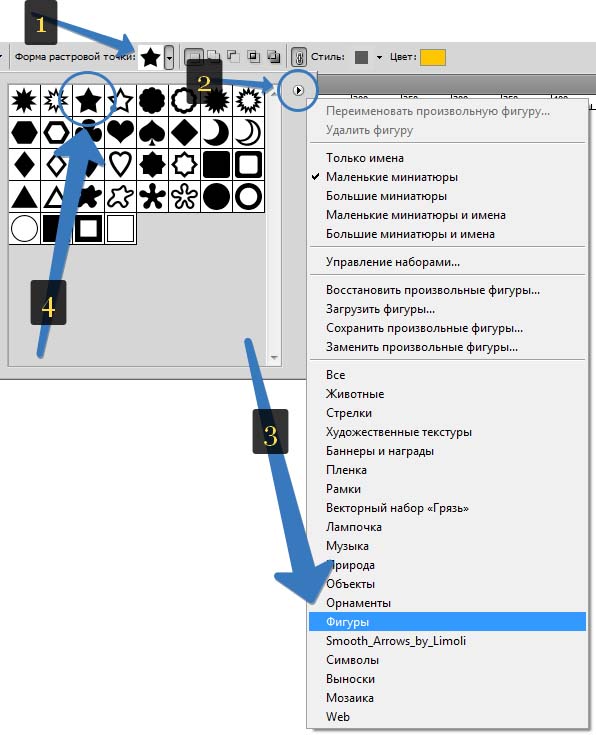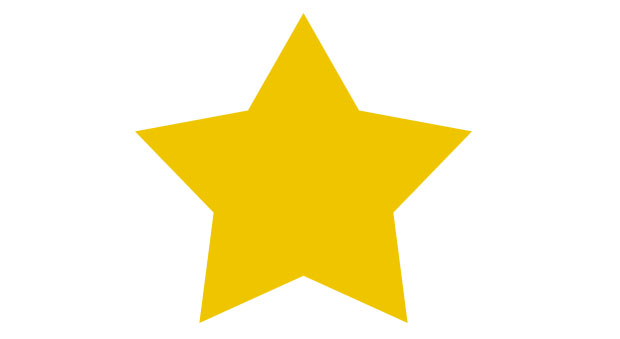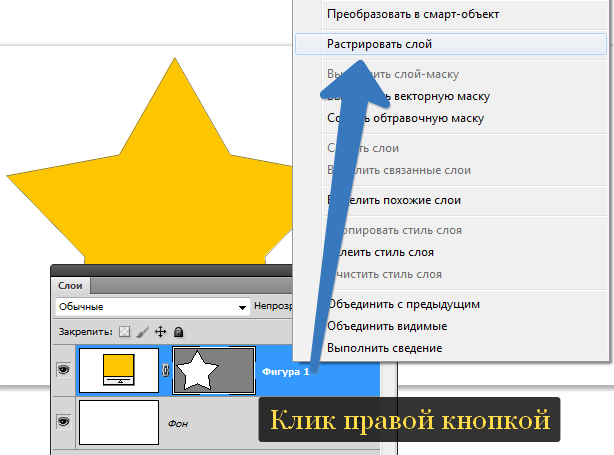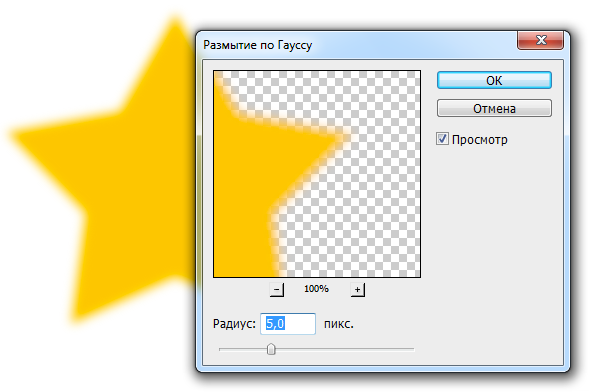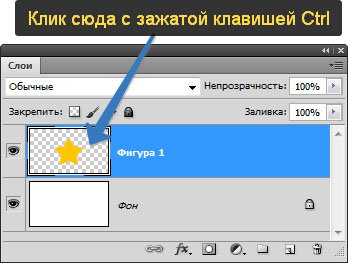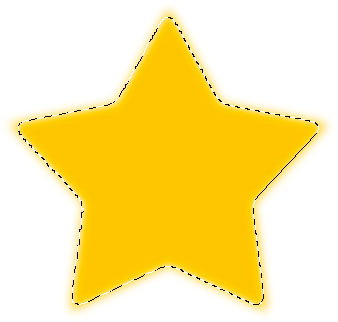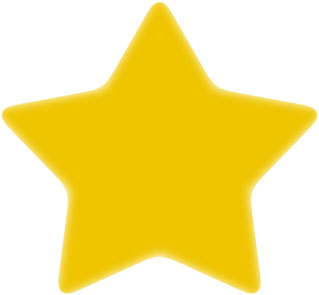Как сделать закругление в фотошопе
Как закруглить углы изображения при помощи фотошопа
Прямые углы изображений нравятся всем. Но все-таки бывают случаи, когда эти самые углы требуется закруглить. Тогда Вам на помощь вновь придет программа фотошоп. В этой статье разберем один из многих способов как это можно сделать. Имейте ввиду, мой способ предполагает также и небольшое отсечение изображения по краям, это, своего рода, жертвоприношение во имя округлых углов.
Для тех кто любит больше наглядности, я записал видеоурок, который можно посмотреть в конце этого урока. Итак, начнем закруглять углы изображения:
Шаг 1
Шаг 2
Сочетанием клавиш Ctrl+Shift+N создаем новый слой.
Теперь нарисуйте квадратик с закругленными краями поверх нашего с вами изображения. Не стоит оставлять много свободного места по краям. Попытайтесь подобрать размер так, чтобы пришлось обрезать как можно меньше. Вот, что должно получиться:
Нарисованный квадрат можно двигать при помощи мыши. Для этого выберите слой с квадратом, выберите на панели инструментов инструмент «Перемещение» – и смело двигайте.
Если края фигуры начнут «прилипать» к краям изображения, то нажмите и удерживайте клавишу Ctrl и продолжайте двигать фигуру.
Также при помощи комбинации клавиш Ctrl+T, вы можете изменить размер фигуры, путем ее растяжения при помощи мыши. Чтобы фигура не деформировалась при растягивании, нажмите и удерживайте клавишу Shift и тяните за углы, и тогда квадрат будет растягивать пропорционально.
В результате данных манипуляций получим квадрат с закругленными краями почти такого же размера что и исходное изображение.
Шаг 3
Шаг 4
По умолчанию, все изображения, открываемые в фотошопе становятся фоновым изображением. Фотошоп именует такой слой как «Фон», а также блокирует его от лишнего редактирования. Об этом нам сигнализирует маленькая иконка замочка.
Чтобы разблокировать такой слой, нужно дважды кликнуть по нему. Появится диалоговое окно «Новый слой». Ничего не изменяйте, просто нажмите на ОК. Теперь замочек должен исчезнуть.
Шаг 5
Шаг 6
Теперь нажмите комбинацию клавиш Ctrl+X (редактирование — вырезать) для удаления выделенной области. Выделение должно исчезнуть, а там, где когда-то было изображение, появится шахматный фон (прозрачность).
Шаг 7
Теперь сделаем невидимым наш слой с фигурой. Для этого на панели со слоями нажмите на значок глаза напротив слоя с квадратом. Вот и появилось исходное изображение с закругленными углами.
Шаг 8
Выполните команду Изображение — Тримминг, чтобы фотошоп удалил все лишнее пространство вокруг изображения. В итоге режим прозрачности должен быть виден только в углах.
В дальнейшем, чтобы использовать такое изображение, его необходимо сохранить в формате PNG! В этом случае углы так и останутся прозрачными. Иначе, если сохранить, например, в формате JPG, углы автоматически станут с белым фоном.
Подробнее о форматах можно почитать здесь.
Итак, все готово. Изображение с закругленными углами будет выглядеть так:
А как сделать только, например, один закругленный угол?
Очень просто. Вернемся на тот этап, когда мы рисовали фигуру. Растяните ее так, чтобы вам был виден только один закругленный угол, а три других были бы скрыты за пределами холста. Вот, а дальше следуйте по вышеописанной инструкции. Все аналогично.
Надеюсь инструкция вам помогла и вы сможете сделать что-нибудь классное! Успехов.
Как склеить слои в фотошопе?
В фотошопе можно склеить два и более слоя в один. Для чего это нужно и как это сделать читайте в этой статье.
12 сказочных коллажей – Времена года
Если вы думаете, что создавать такие коллажи очень сложно, то спешим вас обрадовать — на самом деле создавать их легко, просто нужно знать законы и правила, по которым они создаются!
Нижняя панель интерфейса фотошопа — Строка состояния
Панель Строка состояния — информативная панель. Она содержит меню из небольших блоков информации: Хронометраж, Объем файла, Размер документа, Шкала измерений, Активный инструмент и другие.
Как пользоваться инструментом Лассо в фотошопе
Лассо в фотошопе — необходимейший инструмент, чтобы работать с выделением объектов на изображении. С помощью него можно легко обвести необходимый объект, будто используете карандаш на бумаге.
Палитра Композиция слоев в фотошопе: запись различных версий документа
Композиция слоев запоминает состояние слоев на палитре: их видимость, расположение содержимого слоя, а также примененные стили слоя и режимы наложения.
Спасибо. Хорошо объяснили!
Все гениальное просто!
после «вырезать» ничего не происходит, просто снимается веделение. что не так?
при этом остается белый фон?
Всё норм спасибо автору!
Да вообще суперский сайт и автор молодца. Всем рекомендую, постоянно тут сижу)))
Денис, на работе фидео залочено, но щас посмотрю, в любом случае, дополнительно отпишусь 🙂 Спасибо. 🙂
Возможно я делаю невнимательно, с фотографией где граничащих с вторым слоем нет белого всё получилось, но вот с фотографии где есть белый на границе, при убирании стирается все граничащие участки с белым цветом.
Михаил, Если я правильно понял, то само изображение, которое хочется сделать с закругленными краями, содержит по краям белый цвет и его оттенки. Когда вы убираете белый фоновый слой (по всей видимости ластиком или волшебной палочкой), то пропадают пиксели и с самого изображения.
Если это так, то вот Ваша ошибка:
1. Откройте исходное изображение. Оно должно быть Фоновым, т.е. единственным и первым на вашей палитре слоев.
2. Возможно будет на нем изображена иконка в виде замочка. Это значит, что фоновый слой заблокирован. Двумя щелчками вы его разблокируете.
3. Создаете новый слой для слоя-фигуры. Обратите внимание, что в итоге, на палитре слоев будет всего ДВА слоя: фоновый и фигура.
4. Рисуете фигуру. В комментарии я не буду подробно повторять что было, вообщем в итоге после инвертирования у вас должна быть выделена марширующими муравьями часть изображения, расположенная между краем слоя фигуры и краем самого документа.
5. Нажмите клавишу Delete и она будет удалена. Т.е. никакого ластика и палочки не надо, удаляется только то, что выделено. В результате ничего белого не остается, сразу будет прозрачный фон (поскольку мы удалили фрагмент фонового слоя, под которым ничего кроме пустоты нет).
Все это вы можете увидеть в прилагаемой видеозаписи, советую потратить на нее немного времени.
Да ну фигня, даже после тримминга остаются эти прозрачные поля возле углов. Кал этот фотошоп!
Закругление углов фигур и текста в Photoshop
В этом уроке я расскажу, как в Photoshop из острых углов букв текста, фигур и предметов сделать мягкие, закругленные углы при помощи простых методов маскирования и фильтров.
Используя этот метод, Вы сможете задать нужный радиус угла, чтобы получить скруглённый край для любого предмета, в т.ч. и букв текста. Данный метод можно использовать даже для закругления углов фотографии.
Вот результаты применения этого способа скругления острых углов:
Давайте начнем с векторной фигуры звезды с острыми углами (хотя метод прекрасно работает с любыми, острыми, прямыми и тупыми углами).
Создаём такую фигуру звезды, это одна из стандартных фигур Photoshop:
Значение размытия зависит от линейного размера изображения и величины радиуса скругления, которое Вы хотите получить. Я выбрал значение 4 пикселя:
На всякий случай, создаю копию слоя с размытой фигурой, нажав Ctrl+J.
Параметр «Сгладить» (Smooth) отвечает за радиус угла, так что его Вы можете подобрать по вкусу, а вот значения «Растушёвка» (Feather) и «Контрастность» (Contrast) надо задать обязательно 0 пикс. и 100% соответственно.
Нажимаем ОК, диалоговое окно «Уточнить край» закрывается и в документе снова появляются «бегущие муравьи». Нам осталось только кликнуть по значку создания слой-маски внизу панели слоёв, этим мы создадим слой-маску из выделенной области.
Результат:
Панель слоёв выглядит так:
Как можно увидеть на предпоследнем изображении, углы у нас закруглены, но вдоль краёв внутри фигуры появился ненужный цветовой переход (это случилось из-за размытия). Чтобы исправить это зажимаем клавишу Ctrl и кликаем по иконке маски слоя:
Вокруг фигуры появляется выделение. Затем обязательно кликаем по иконке слоя, выбираем желаемый цвет в цветовой палитре и нажимаем Ctrl+Delete для заливки выделения. Я взял исходный цвет фигуры Готово:
Вот как можно закруглить уголки в тексте, применив описанный выше метод:
Кроме того, если слой-маску наложить на исходный файл и частично её удалить, можно добиться действия на отдельные участки фигуры или текста.
Новые функции Прямоугольника со скруглёнными углами в Photoshop CC
В Photoshop CC много новых функций получил инструмент «Прямоугольник со скруглёнными краями» (Rounded Rectangle Tool). Одним из важнейших нововведений является то, что Вы можете изменить размер радиус скруглений, цвет заливки и обводки уже после создания фигуры.
Кроме того, создав обычную фигуру «Прямоугольник» (Rectangle Tool), Вы можете преобразовать его прямоугольник со скруглёнными краями, используя панель свойств, которая автоматически открывается сразу после создания фигуры.
В Панели свойств указаны все параметры фигуры: высота, ширина, цвета заливки и обводки, форма углов (скошенные, прямые), тип обводки и т.п.
Кроме того, Photoshop СС позволяет без каких-либо сторонних плагинов экспортировать данные CSS фигурs в буфер обмена, но об этом позже.
В этом уроке, изменив только лишь настройки фигуры в панели слоёв, из прямоугольника я получил сектор круга:
Для примера я создал обычную фигуру «Прямоугольник»:
Как Вы видите, радиус скругления углов этой фигуры ноль, что показано в панели свойств (я обвёл эти параметры зелёным овалом), цвет обводки синий #0000ff, цвет заливки красный #ff0000.
Давайте попробуем изменить радиус скругления. Я введу значение 20px в верхний нижний угол и нажму Enter. Результат:
Как видите, из обычного (Rectangle) наш прямоугольник превратился в совершенно другую фигуру, Rounded Rectangle, или «Прямоугольник со скруглёнными углами».
Я могу ввести любое другое значение радиуса и радиус изменится сразу после нажатия Enter.
Но, как Вы, наверное, заметили, я ввожу значение в окно ввода одного радиуса, а меняются все четыре. Это происходит потому, что по умолчанию активна кнопка «Связать значение радиусов:
Если мы кликнем по ней, тем самым, отключив эту опцию, то величины радиусов будут не связаны между собой, и я могу получить, например, это:
Толщина обводки по умолчанию задана в пунктах, но я могу изменить эту величину на привычные мне пиксели, кликнув правой клавишей мыши по окну ввода:
А теперь давайте представим, что вдруг из прямоугольной фигуры, которую я показал в начале, мне понадобилось создать сектор круга с радиусом 200 пикселей и углом между радиусами 90° и шириной обводки 5 пикс.
Я ввожу значение ширины и высоты по 200 пикс., меняю единицы измерения ширины обводки на пиксели и ввожу значение 5. Затем я ввожу величину радиусов трёх углов, равную нулю, а величину оставшегося угла подгоняю вручную ползуном (обычная формула расчёта длины дуги L = πRα/360° здесь не подойдёт из-за особенностей построения кривых Безье). Результат:
Итак, я получил из прямоугольника сектор круга:
Открываем, текстовый редактор, например, Notepad++, создаём новый документ и вставляем туда код.
Вот какой SCC стиль данной фигуры выдал мне Photoshop:
Мало того, что он не полный и не оптимизированный, да ещё и название класса на кириллице, что является грубейшей ошибкой.
Поэтому с родным фотошоповским экспортом CSS рекомендую пока повременить, лучше пользоваться бесплатным плагином CSS3Ps, об установке и использовании этого плагина подробно рассказано здесь, а ещё лучше ваять стили самому.
Как вновь открыть окно свойств фигуры, если Вы его случайно закрыли
Отвечаю на вопрос читателей сайта. Если Вы закрыли окно свойств прямоугольника и Вам надо его случайно открыть, то:
Убедитесь, что выбрана нужная фигура. Если фигура не выбрана, то выбрать её можно с помощью инструмента «Выделение контура» (Path Selection Tool)
Открываем вкладку главного меню «Окно» (Window) и кликаем по строке «Свойства» (Properties). Скриншот на английском.
Примечание. О том, как русифицировать интерфейс Photoshop CS6, рассказано здесь.
Как в фотошопе закруглить острые углы
Одной из самых первых статей на этом сайте был урок по закруглению углов прямоугольника. В той статье я написал, что покажу один из самых простых способов как это сделать. Ну что же, нужно быть последовательным, поэтому я подготовил новый урок, который покажет более продвинутый способ закругления острых углов при помощи фотошопа!
Вот, что должно получиться:
Итак, допустим нужно нарисовать звезду с круглыми краями. Тот урок, на который я ссылался выше, уже не способен решить эту задачу. Это нужно делать другим способом. И вот каким:
Шаг 1 Рисуем звезду при помощи фигуры.
Создайте новый документ в фотошопе. Выберите инструмент Произвольная фигура, затем на панели параметров нажмите на миниатюру Форма растровой точки и из меню этого окна выберите набор Фигуры.
Шаг 2
На той же панели параметров выберите настройку Слой-фигура.
Теперь нарисуйте звезду.
Шаг 3
Нажмите по слою-фигуре правой кнопкой мыши и выберите команду Растрировать слой. Кликать нужно в области правее миниатюры маски-слоя, примерно в том месте, откуда на скриншоте ниже начинается стрелочка.
Шаг 5
Перейдите во вкладку фильтров. Нужно выбрать Размытие — Размытие по Гауссу. Величину поставьте в соответствии с вашими целями. Чем больше размытие, тем сильнее можно сделать закругление. У меня стоит 5 пикселей.
Шаг 6
По контуру фигуры должны появиться пунктирные линии (марширующие муравьи).
Шаг 7
Теперь откройте окно Выделение — Уточнить край. Выставите значения как показано на изображении (параметр Вид выберите На белом):
Шаг 8
Нажав на ОК, получится такой промежуточный этап.
Делайте инверсию выделения сразу после того как закрыли окно Уточнить край. Если между этими действиями будут другие манипуляции, то фотошоп не определит размытую часть фигуры как часть необходимую для удаления.
Меняйте значения размытия, чтобы увеличить диаметр закругления. На этом все, успехов!